Servicedesk Handleiding

Download het volledige document als PDF: Outlook (Online) – Servicedesk Handleiding.pdf
Versie: 1.0
Datum publicatie: 10 juni 2025
“Outlook (Online) – Servicedesk Handleiding” is een uitgebreide gids voor Servicedeskmedewerkers om gebruikers effectief te ondersteunen bij het gebruik van Outlook – zowel de desktopapplicatie als de online versie. De handleiding behandelt veelvoorkomende vragen over e-mail, agenda, gedeelde mailboxen, afwezigheidsmeldingen en meer.
Verschillen tussen Outlook Desktop en Outlook Online
Outlook bestaat in twee varianten: desktop (app) en online (via outlook.office.com). Elke versie heeft eigen mogelijkheden en beperkingen:
- Outlook desktop werkt offline, biedt geavanceerde functies zoals regels, categorieën en PST-bestanden.
- Outlook Online is lichtgewicht, altijd toegankelijk vanaf elk apparaat, maar mist soms uitgebreide functies.
De Servicedesk moet gebruikers kunnen adviseren welke versie het best past bij hun situatie – bijvoorbeeld bij synchronisatieproblemen of als een gebruiker onderweg is.
E-mailfuncties
De basis van Outlook is e-mailcommunicatie. Servicedeskmedewerkers leren hier hoe:
- Berichten worden opgesteld, beantwoord of doorgestuurd.
- Handtekeningen ingesteld worden in beide versies.
- Categorieën, vlaggen en filters worden gebruikt.
- Regels worden ingesteld voor automatische verwerking van e-mails.
- De zoekfunctie werkt (inclusief filters als from: of hasattachment:).
Agenda-functionaliteiten
Outlook biedt krachtige agendafuncties. Belangrijke onderdelen zijn:
- Afspraak vs. Vergadering: alleen voor jezelf vs. meerdere deelnemers.
- Beschikbaarheidsstatussen via de Planning Assistent.
- Terugkerende afspraken: wekelijks, maandelijks, etc.
- Privacyinstellingen en weergave-opties.
Veel gebruikers vergissen zich tussen afspraken en vergaderingen, of ervaren problemen met weergave van collega’s beschikbaarheid – vaak door onjuist gedeelde agenda’s of privé-afspraken.
Gedeelde mailboxen
Een belangrijk onderwerp voor support zijn gedeelde mailboxen. Ze worden gebruikt door teams (zoals receptie@ of info@) en vereisen machtigingen via Microsoft 365. De handleiding legt uit:
- Het verschil tussen gedeelde mailbox en gedelegeerde toegang.
- Hoe mailboxen worden toegevoegd (automatisch of handmatig).
- Hoe je e-mails verzendt namens of als iemand anders.
- Hoe de bijbehorende agenda werkt.
Ook wordt uitgelegd wat de gebruiker kan doen als de gedeelde mailbox niet zichtbaar is, bijvoorbeeld door cacheproblemen of ontbrekende machtigingen.
Mailbox- en agenda delen
Gebruikers kunnen collega’s toegang geven tot hun inbox of agenda:
- Via machtigingen op mapniveau (alleen lezen, bewerken, volledig beheer).
- Voor gedelegeerde toegang (bijvoorbeeld secretaresses die namens iemand reageren).
- Bij agendadeling kan gekozen worden voor beschikbaarheid, details of volledige toegang.
De handleiding bespreekt hoe dit ingesteld wordt in zowel Outlook desktop als online, en wat te doen bij fouten zoals “Ik zie de gedeelde agenda niet”.
Afwezigheidsmeldingen (Out of Office)
Outlook biedt automatische antwoorden voor wanneer iemand afwezig is. De handleiding legt uit:
- Hoe meldingen worden ingesteld in desktop en online.
- Het verschil tussen interne en externe meldingen.
- Veelvoorkomende problemen (geen melding ontvangen, verkeerde periode ingesteld).
- Beheertips voor admins om instellingen centraal te beheren.
Veelvoorkomende vragen en oplossingen
In de laatste hoofdstukken worden veelvoorkomende problemen en hun oplossingen behandeld, zoals:
- “Ik zie mijn gedeelde mailbox niet meer” → mogelijk machtiging verwijderd of cacheprobleem.
- “Mijn handtekening wordt niet automatisch toegevoegd” → apart instellen per versie.
- “Mijn e-mail komt niet aan” → controleren op spam, verkeerd adres of verzonden uit verkeerd postvak.
- “Mijn zoekfunctie werkt niet” → test Outlook Online, rebuild index.
- “Plannen lukt niet, tijden kloppen niet” → check tijdzones, gedeelde agenda’s of privé-instellingen.
De handleiding biedt naast uitleg ook praktische tips en scenario’s om gebruikers te ondersteunen en problemen snel te kunnen analyseren.

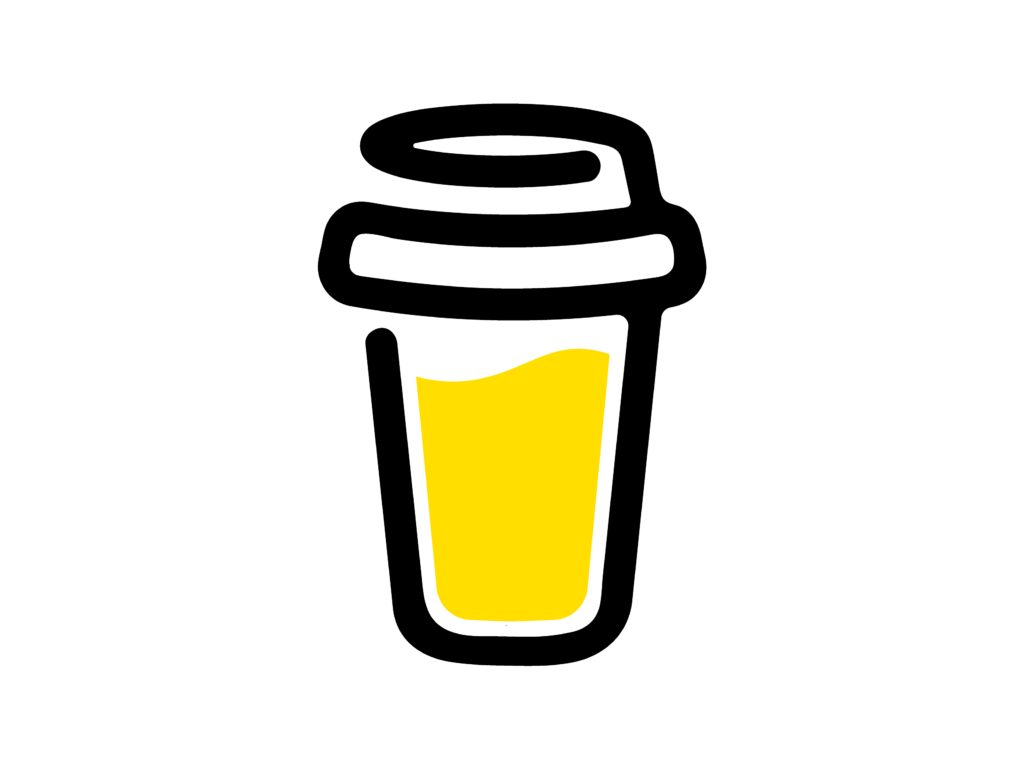
Leave a Reply
You must be logged in to post a comment.